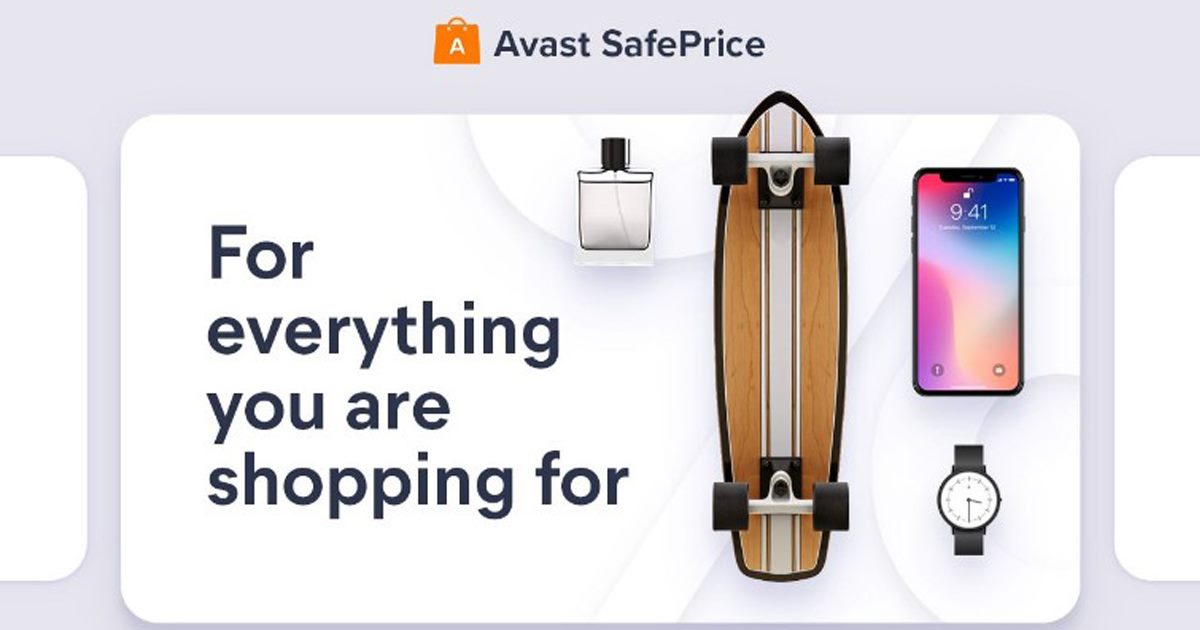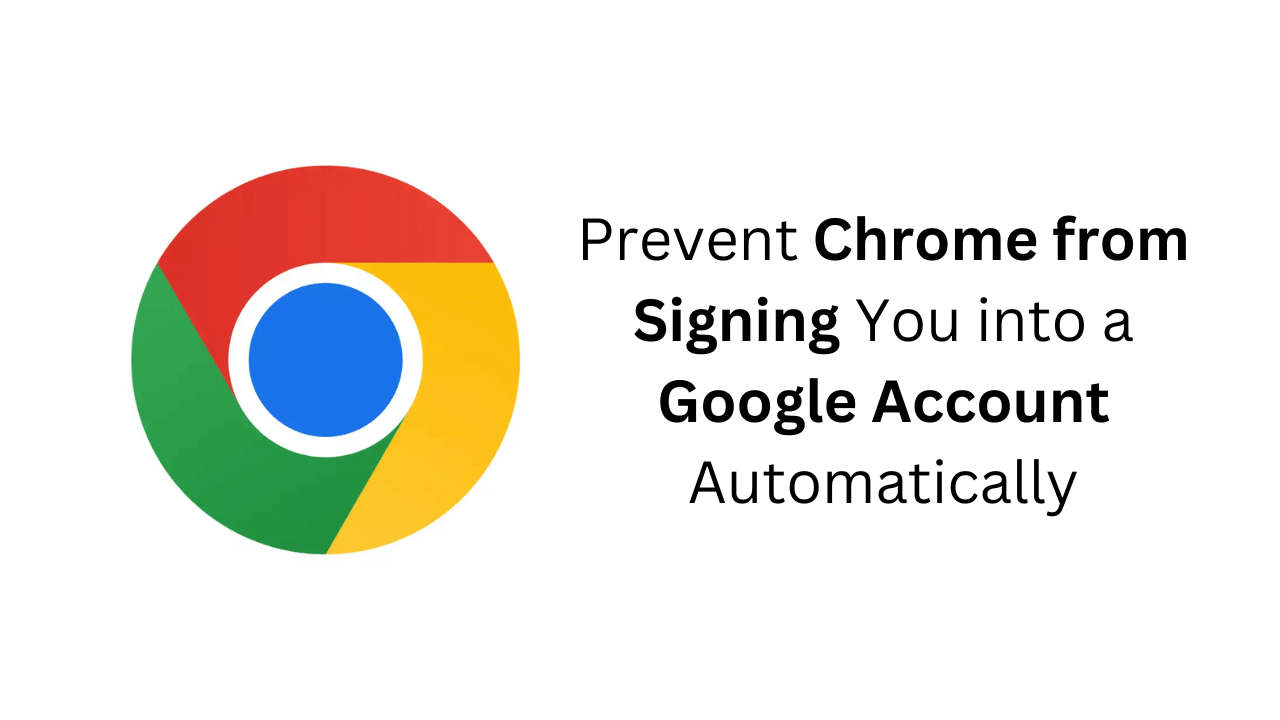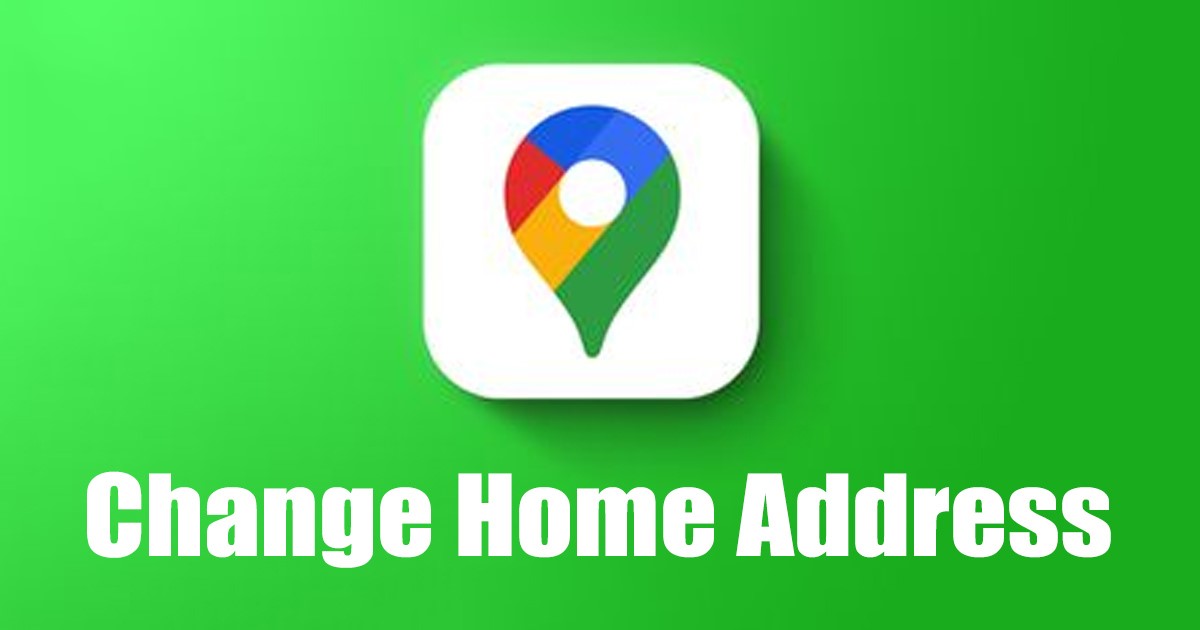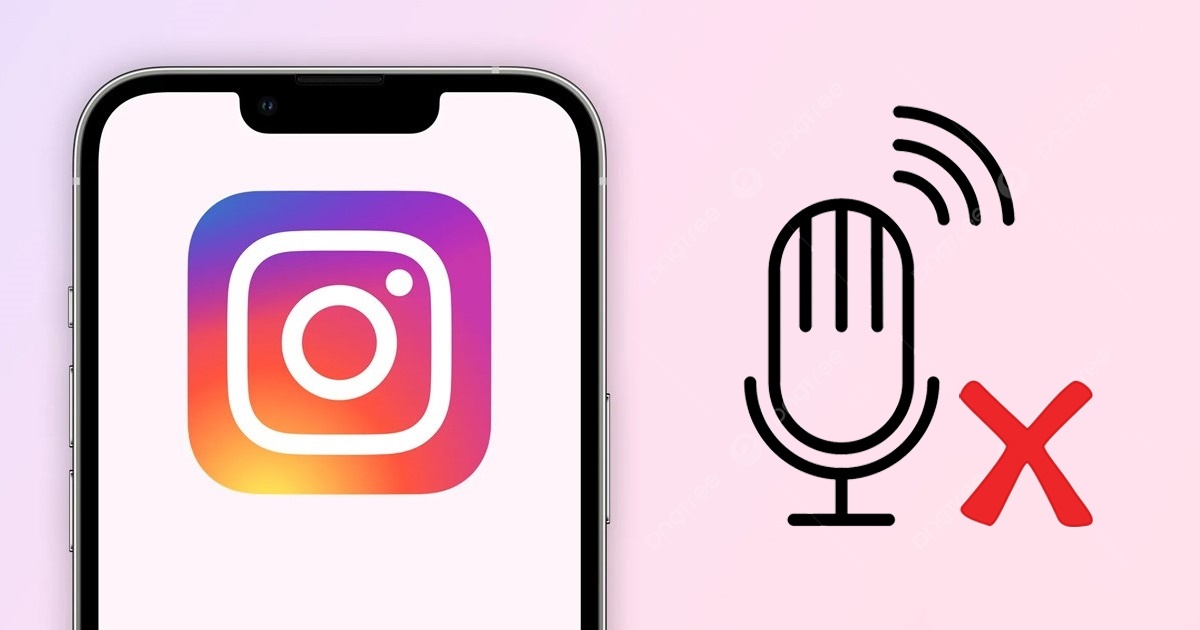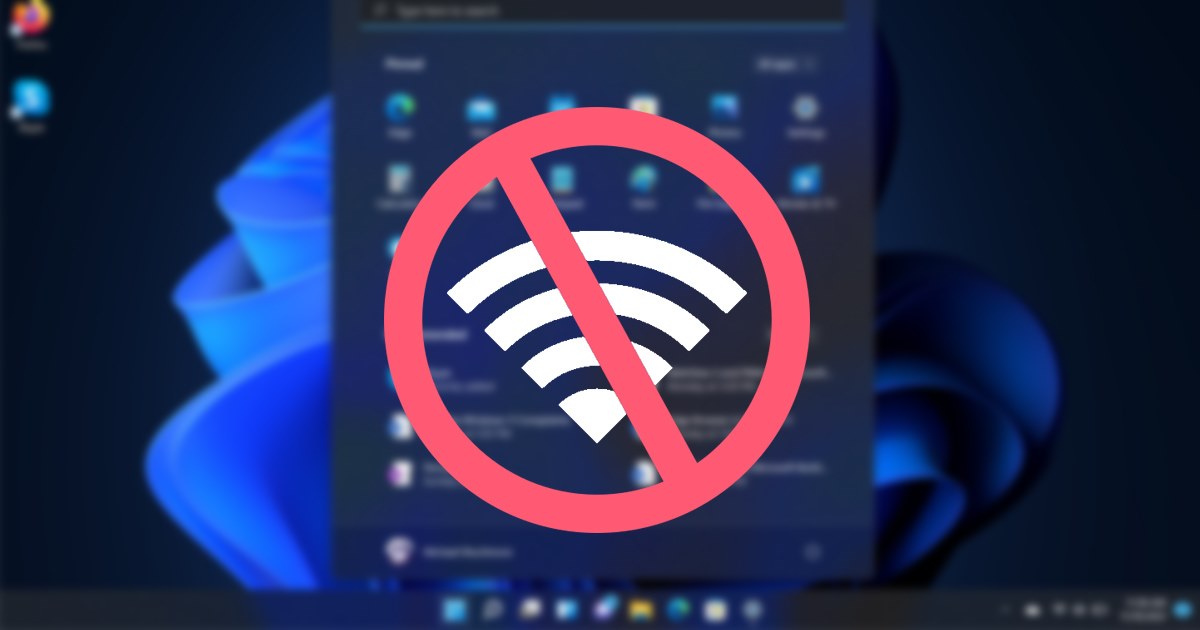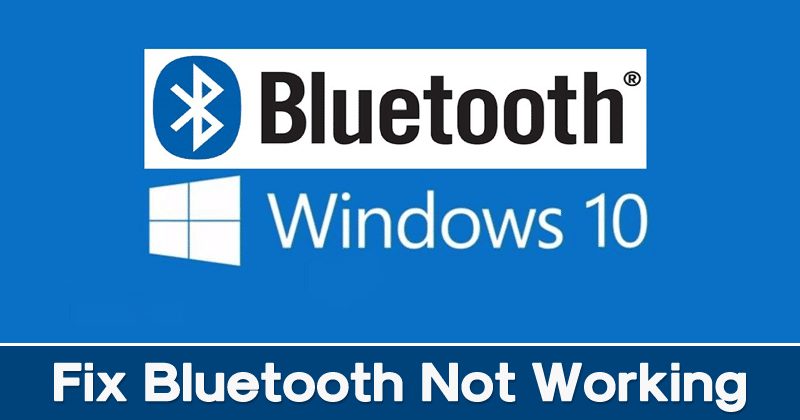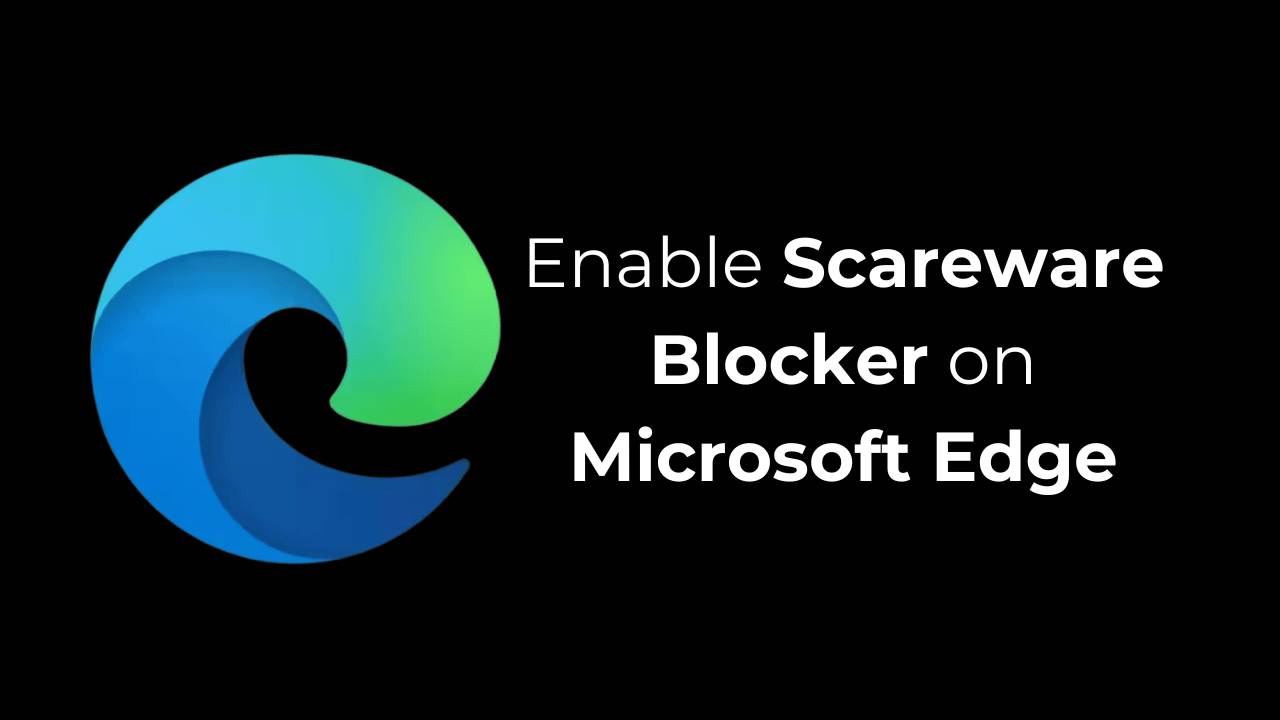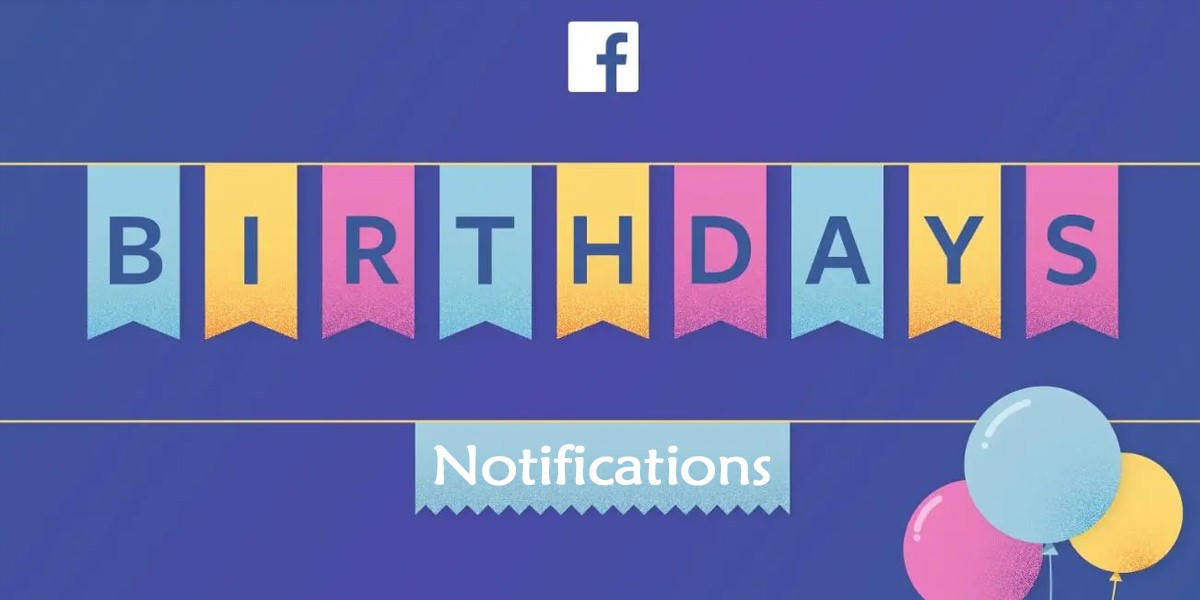باستخدام رسائل Google ، يمكنك إرسال نصوص جماعية ومشاركة صورك المفضلة وصور GIF و Emojis والملصقات ومقاطع الفيديو ورسائل الصوت إلى أصدقائك وعائلتك. يوفر التطبيق أيضًا العديد من الميزات المفيدة الأخرى ، مثل الإخطارات الفورية ، والردود الذكية ، وخيارات المشاركة السهلة ، وميزات الدردشة ، والمزيد.
يتيح لك تطبيق الرسائل النصية لنظام Android أيضًا إرسال رسائل من جهاز الكمبيوتر الخاص بك. نعم ، يمكنك أيضًا استخدام رسائل Google على سطح المكتب ؛ كل ما تحتاجه هو متصفح الويب واتصال WiFi نشط. لذلك ، إذا كنت ترغب في إرسال واستقبال رسائل Google على جهاز الكمبيوتر الخاص بك ، فإليك ما عليك القيام به.
1. يشحن الهواتف الذكية التي تعمل بنظام Android مع رسائل مثبت مسبقا. إذا لم يكن لديك هذا التطبيق ، فقم بتنزيله وتثبيته من متجر Google Play.
2. بمجرد تثبيته ، افتح تطبيق رسائل Google على هاتف Android الذكي.
3. الآن ، افتح متصفح الويب الخاص بك وتوجه إلى موقع رسائل Google.
4. في الزاوية العلوية اليمنى من الشاشة ، انقر فوق رسائل على الويب وصلة.
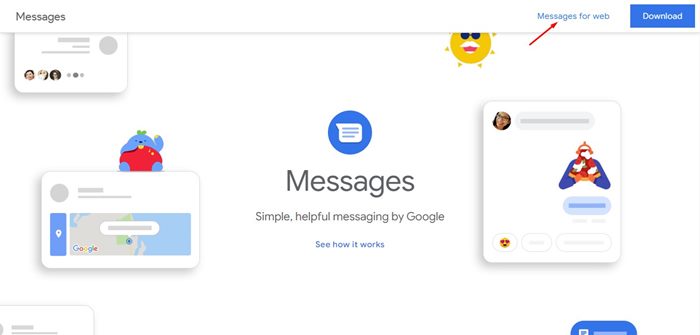
5. الآن ، سترى أ رمز الاستجابة السريعة تحتاج إلى مسح بهاتفك.
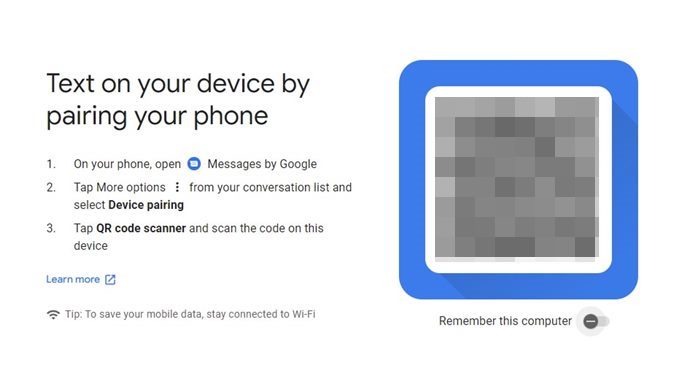
6. افتح تطبيق رسائل Google على Android وانقر على ثلاث نقاط كما هو موضح أدناه.
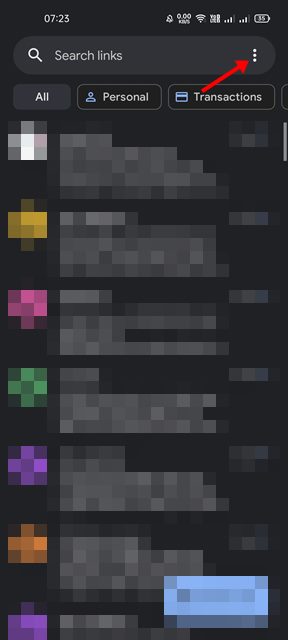
7. من قائمة الخيارات ، انقر فوق إقران الجهاز.
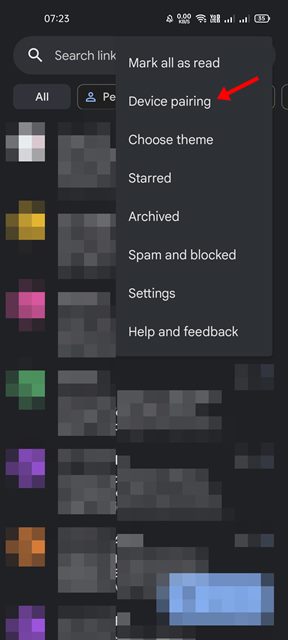
8. على شاشة الاقتران الجهاز ، انقر فوق ماسحة رمز الاستجابة السريعة. هذا سيفتح كاميرا هاتفك. أشر الكاميرا على رمز الاستجابة السريعة المعروضة على شاشة الكمبيوتر.
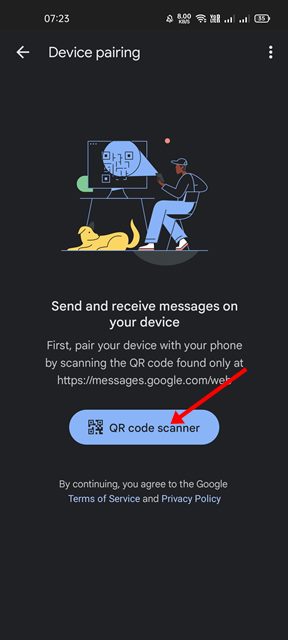
9. الآن ، يمكنك رؤية قائمة بالمحادثات على شاشة سطح المكتب. يمكنك الآن تبادل الرسائل النصية أو استخدم ميزات الدردشة.
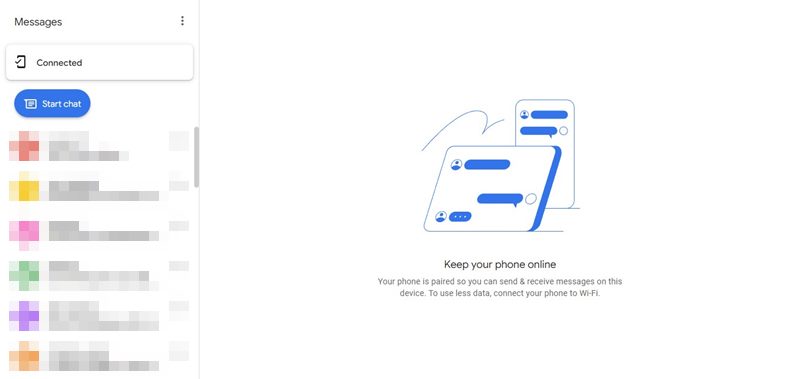
من السهل جدًا استخدام رسائل Google على أجهزة الكمبيوتر المحمولة Windows 11 أو أجهزة الكمبيوتر المكتبية. آمل أن يساعدك هذا المقال. يرجى مشاركتها مع أصدقائك. إذا كان لديك أي أسئلة ، فأخبرنا في مربع التعليقات أدناه.
(tagstotranslate) Android